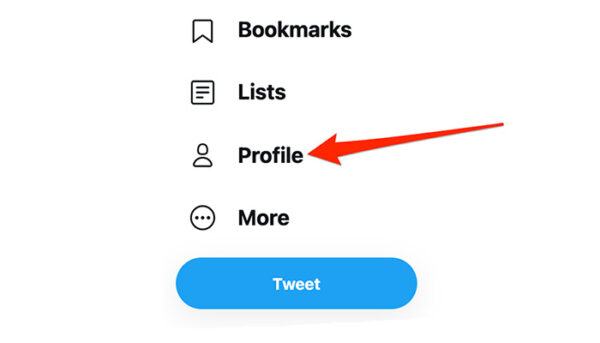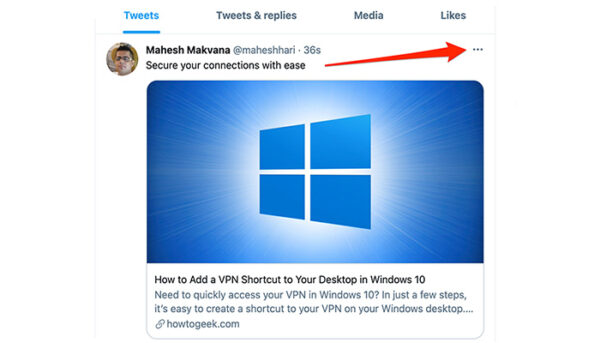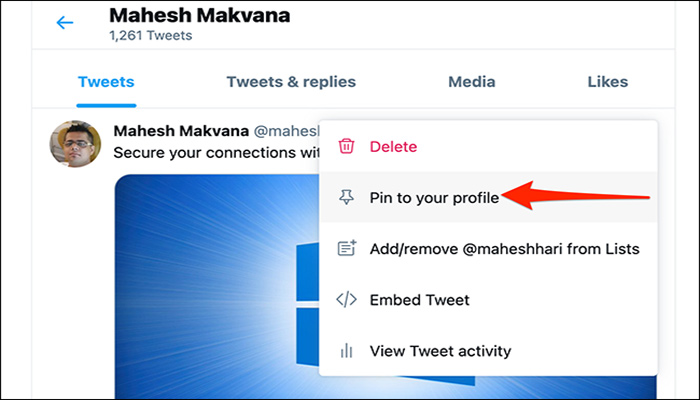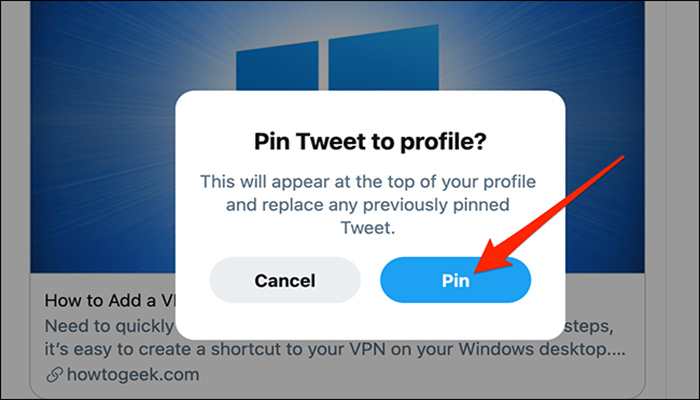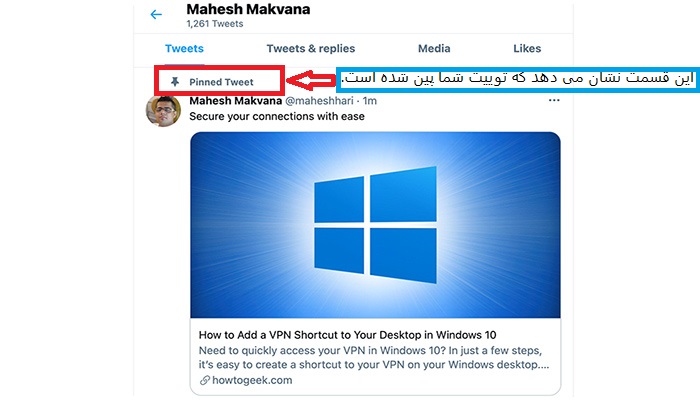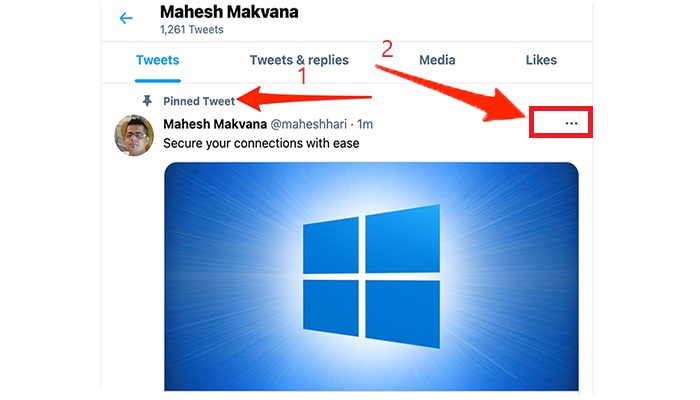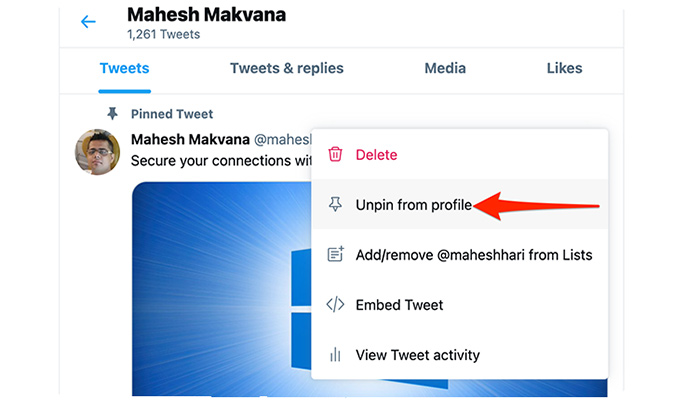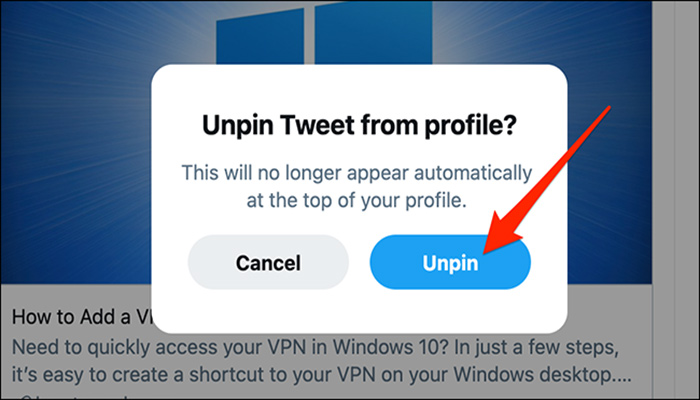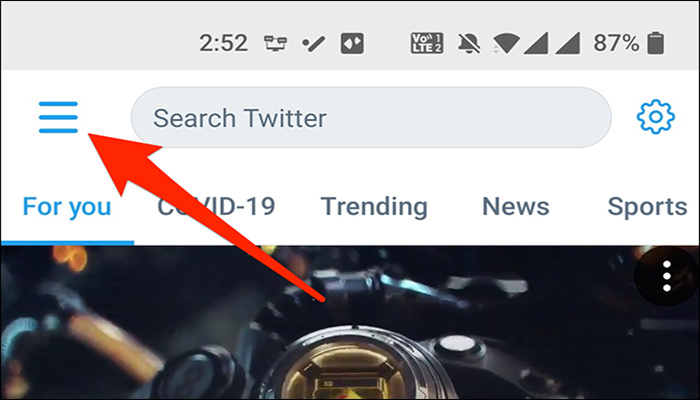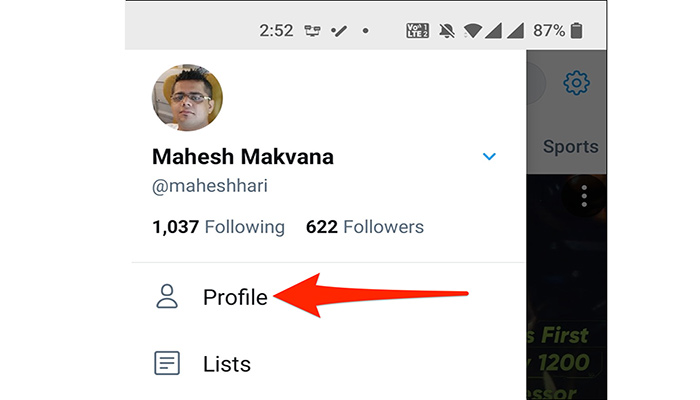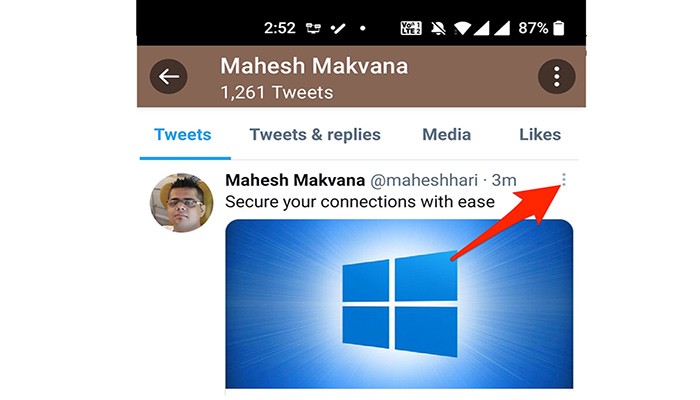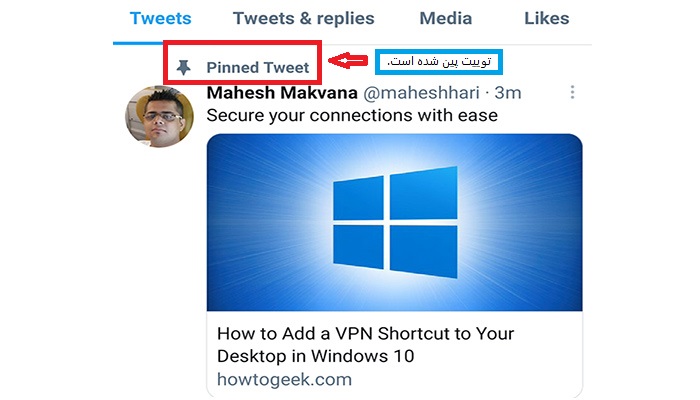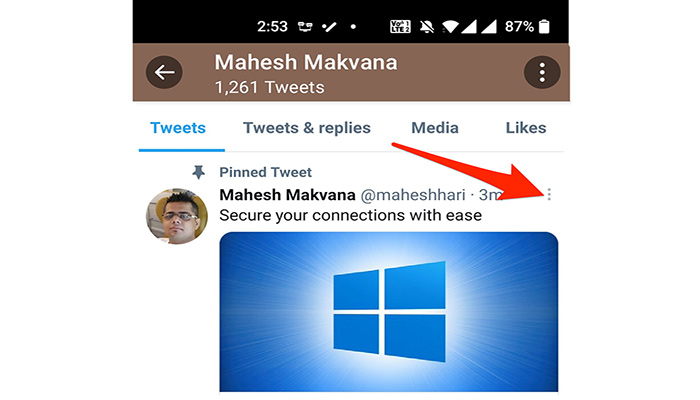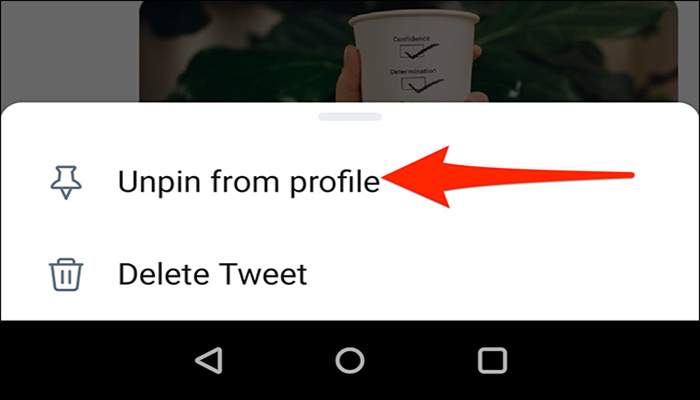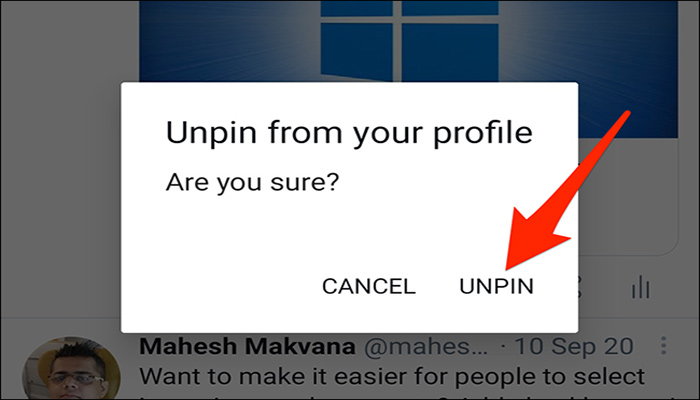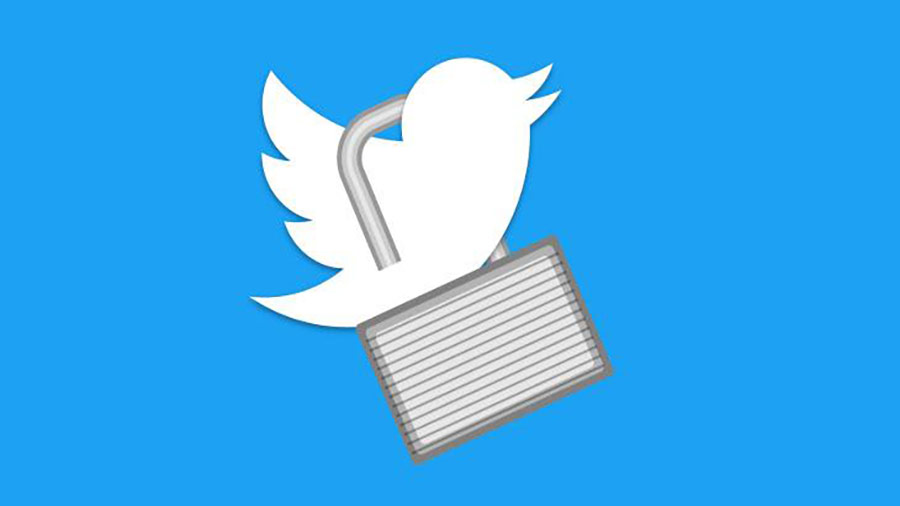با پین کردن یک توییت، می توانید مهم ترین توییت خود را در بالای پروفایل توییتر خود نمایش دهید. مهم نیست که پس از آن چند توییت ارسال کنید، توییت پین شده در بالای صفحه ظاهر می شود. اگر به دنبال روشی برای پین توییت در توییتر خود هستید، ما به شما نشان خواهیم داد که چگونه این کار را انجام دهید. با خواندن این مقاله خواهید توانست، با استفاده از وب توییتر و گوشی های هوشمند Android و iPhone، یک توییت را در توییتر خود پین کنید و همچنین، از اهمیت آن آگاه شوید. جهت کسب اطلاعات بیشتر با ما همراه باشید.
انواع پین کردن توییت در توییتر
فعال سازی و غیر فعال سازی پین توییت در توییتر را می توان به اشکال مختلف انجام داد. این می تواند شامل موارد زیر باشد:
1. نحوه پین توییت در وب توییتر
زمان مورد نیاز: 2 دقیقه
آموزش گام به گام نحوه پین توییت در وب توییتر را به شرح زیر دنبال کنید.
- وارد حساب Twitter خود شوید
اگر از توییتر در وب استفاده می کنید، از وب سایت رسمی پلت فرم، برای پین کردن توییت استفاده کنید.
اگر قبلاً این کار را نکرده اید، با باز کردن سایت توییتر در یک مرورگر وب کار را شروع کنید. - وارد پروفایل توییتر شوید
در توییتر، گزینه “Profile” را از نوار کناری سمت چپ انتخاب کنید. این گزینه، نمایه توییتر شما را باز می کند.

- توییت مورد نظر را انتخاب کنید
در صفحه نمایه، به پایین لیست توییت ها بروید و توییتی را که می خواهید سنجاق کنید، پیدا کنید. این می تواند هر توییتی باشد که شما در حساب خود ارسال کرده اید.
- باز کردن منو
پس از یافتن توییت مورد نظر، روی سه نقطه در گوشه بالا سمت راست توییت کلیک کنید تا منویی باز شود.

- گزینه پین توییت را فعال کنید
جهت فعال کردن پین توییت، در منوی ظاهر شده بر روی گزینه “Pin to your profile” کلیک کنید.

- برای ادامه مراحل، گزینه “Pin” انتخاب کنید
در صورتی که قبلاً توییتی را پین کرده باشید. توییتر، توییت فعلی را جایگزین هرگونه توییتی که قبلاً پین شده است، می کند. برای ادامه در این قسمت بر روی گزینه “Pin” کلیک کنید.

- مشاهده توییت پین شده در پروفایل
توییت انتخابی شما اکنون به نمایه شما پین شده است. به صفحه پروفایل بروید تا خودتان آن را ببینید.

نحوه غیر فعال سازی پین توییت در وب توییتر
اگر به هر دلیلی دیگر لازم نبود توییت شما پین داشته باشد، می توانید آن را غیر فعال کنید. توجه داشته باشید که لغو پین توییت، توییت را از حساب توییتر شما حذف نمی کند. جهت غیر فعال سازی پین توییت می توانید، مراحل زیر را دنبال کنید.
- در بالای صفحه نمایه توییت خود، توییتی که دارای “Pinned Tweet” است، پیدا کنید.
- سپس، در گوشه بالا سمت چپ توییت پین شده، روی سه نقطه کلیک کنید.
- در این مرحله، بر روی گزینه “Unpin from profile” کلیک کنید.
- سپس، در اعلانی که ظاهر می شود، گزینه “Unpin” را انتخاب کنید.
- توییت انتخابی شما اکنون از پروفایل شما لغو پین می شود.
2. نحوه پین توییت در توییتر با استفاده از گوشی های هوشمند
گوشی های هوشمند iOS و Android این امکان را می دهد که توییت مورد نظرتان را به نمایه خود پین کنید. اگر تاکنون در گوشی های هوشمند خود از این ویژگی استفاده نکرده اید، نگران نباشید. ما نحوه پین توییت در توییتر را با استفاده از گوشی های هوشمند به شما آموزش می دهیم.
مراحل زیر را با دقت دنبال کنید.
- برنامه “Twitter” را باز کنید.
- در گوشه بالا سمت چپ برنامه، روی “سه خط افقی” ضربه بزنید.
- در منوی باز شده، بر روی گزینه “Profile” ضربه بزنید.
- نمایه توییتر شما باز می شود. در این قسمت، پایین بروید و توییت مورد نظر برای پین شدن را پیدا کنید.
- وقتی توییت را پیدا کردید، در گوشه بالا سمت راست آن، روی “منوی سه نقطه” توییت مورد نظر ضربه بزنید.
از منویی که از پایین صفحه تلفن شما ظاهر می شود، گزینه “Pin to profile” را انتخاب کنید.
- سپس در اعلانی که در وسط صفحه تلفن شما ظاهر می شود، گزینه “Pin” را انتخاب کنید.
توییت انتخابی شما اکنون به صفحه نمایه شما پین شده است. به صفحه پروفایل بروید تا خودتان آن را ببینید.
نحوه غیر فعال سازی پین توییت در توییتر با استفاده از گوشی های هوشمند
برای غیر فعال سازی پین توییت با استفاده از گوشی های هوشمند مراحل زیر را دنبال کنید.
- بر روی گوشی، “Twitter” خود را باز کنید.
- در بالای صفحه نمایه توییت خود، توییتی که دارای “Pinned Tweet” است، پیدا کنید.
- سپس، در گوشه بالا سمت راست توییت پین شده، روی “منوی سه نقطه” ضربه بزنید.
- بعد در منویی که از پایین صفحه تلفن نشان داده می شود، بر روی گزینه “Unpin from profile” ضربه بزنید.
- سپس، در پنجره ظاهر شده، گزینه “UNPIN” را انتخاب کنید.
با انتخاب گزینه “UNPIN”، توییت شما از قسمت بالای نمایه توییتر شما ناپدید می شود.
فعال سازی پین توییت چه اهمیتی دارد؟
وقتی توییت های جدید ارسال می کنید، توییت های قدیمی شما در لیست قرار می گیرند و کمتر به چشم می آیند. بنابراین، برای جلوگیری از کاهش بازدید توییت مهم خود، می توانید آن توییت را در بالای پروفایل خود پین کنید.
به این ترتیب، توییت انتخابی شما در بالای صفحه نمایه شما قرار می گیرد و هر توییتی که پس از آن ارسال کنید، وضعیت توییت پین شده شما را تغییر نمی دهد و توییت مهم شما بازدید خواهد داشت.
البته توجه داشته باشید که می توانید فقط یک توییت پین شده داشته باشید. با پین کردن یک توییت جدید، هر توییتی را که قبلاً پین کرده اید، از حالت پین خارج می شود.
سخن آخر
فعال سازی و غیر فعال سازی پین توییت ها، در توییتر آسان است. شما می توانید با خواندن این مقاله، برای نمایش مهم ترین توییت خود در بالای صفحه نمایه خود باید از این ویژگی استفاده کنید.
امیدوارم از خواندن این مقاله لذت برده باشید.